Как да намерите приложения на вашия iPhone
По-рано сме писали за това колко полезно може да бъде Spotlight Search, особено когато се възползвате от неговата функционалност с определени приложения като Mail, Contacts и Notes. Но друга полезна функция на Spotlight Search е неговата способност да ви помогне да намерите приложения, които не можете да намерите. Това може да изглежда маловажно, ако някой има само шепа приложения на своя iPhone, но намирането на правилното приложение може да бъде смущаващо, ако на вашето устройство имате инсталирани няколко страници приложения. Съчетайте това с факта, че приложенията не са инсталирани в какъвто и да е ред и имате организационен кошмар на ръцете си.
За щастие има прост начин да намерите приложение с помощта на Spotlight Search, който ще обсъдим в нашето ръководство по-долу.
Добавете приложения към Spotlight Search на iPhone
Това ръководство е написано с помощта на iPhone 5, който работи с операционна система iOS 7. Ако вашите екрани изглеждат различно от тези по-долу, тогава може да използвате по-стара версия на iOS. Урокът по-долу ще добави възможността за търсене на приложения по име в Spotlight Search. Търсене на прожектори ще търси в рамките на определено приложение само ако това приложение е посочено индивидуално на екрана с настройки за търсене на прожектори, което ще коригираме в стъпките по-долу.
Стъпка 1: Изберете иконата за настройки на вашия начален екран.

Стъпка 2: Изберете опцията Общи .
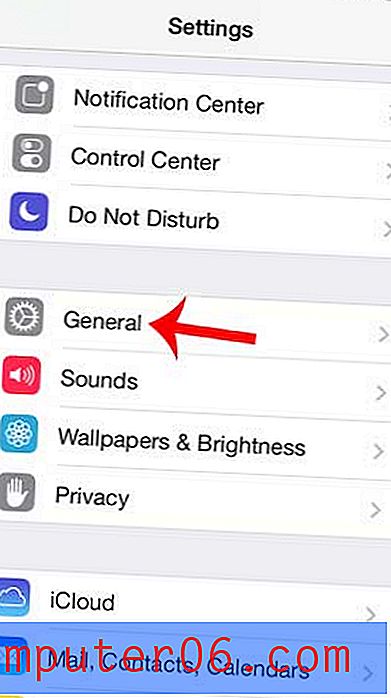
Стъпка 3: Докоснете опцията за търсене на прожектори .
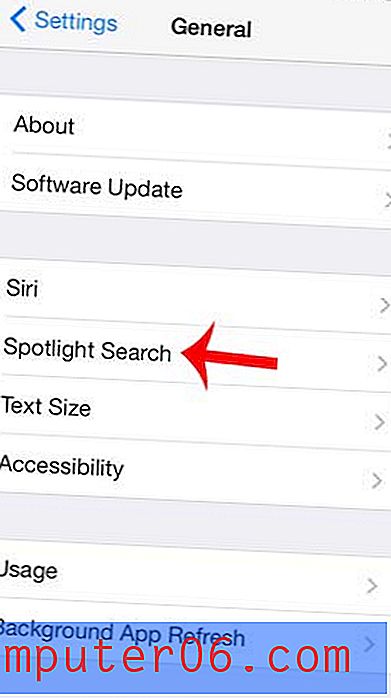
Стъпка 4: Докоснете опцията за приложения, за да добавите синя отметка вляво от нея. Всеки елемент, изброен на този екран, който има синя отметка, ще бъде включен в Search Spotlight.
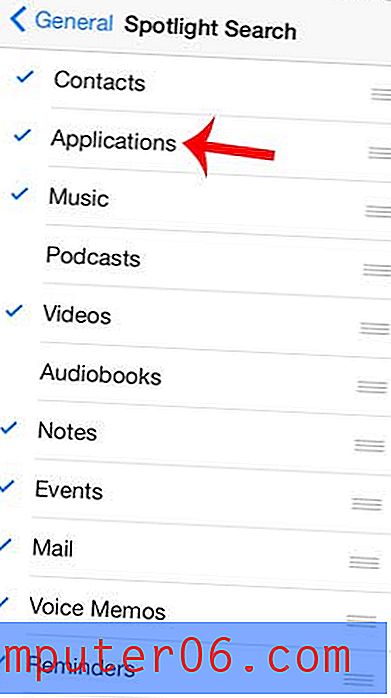
Можете да въведете Spotlight Search в iOS 7, като плъзнете надолу на началния си екран.
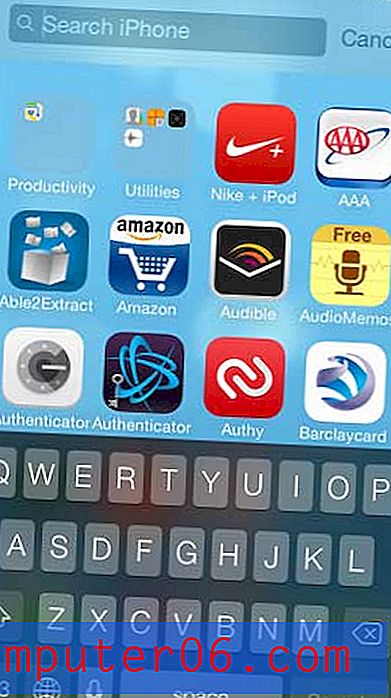
След това можете да въведете името на приложение в полето за търсене и приложението ще бъде изброено в горната част на екрана.
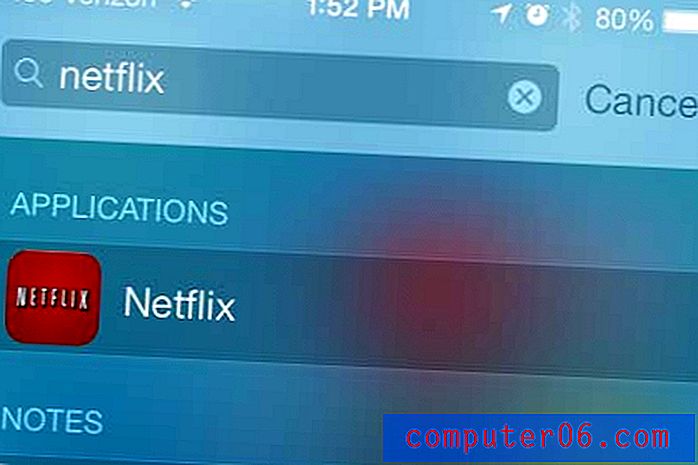
Алтернативен вариант е да нулирате иконите на началния екран, което ще постави всички инсталирани приложения в азбучен ред. Можете да научите повече за нулирането на началния екран на iPhone тук.



